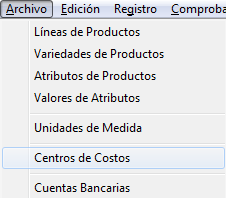Diferencia entre revisiones de «FacilPOS/Archivo/Centros de Costos»
| Línea 13: | Línea 13: | ||
<center>[[Image:CentrosdeCostosSeleccion.png]]</center> | <center>[[Image:CentrosdeCostosSeleccion.png]]</center> | ||
| + | |||
| + | |||
| + | Para Agregar, Modificar o Eliminar uno de los Centros de Costo del Sistema, debemos utilizar el grupo de Iconos que se muestra en la parte superior izquierda de nuestra pantalla. | ||
| + | |||
| + | De izquierda a derecha tenemos los iconos: nuevo, modificar, grabar y eliminar. Como se aprecia en la figura, al presionar uno de los iconos, éste cambia aun tono de color más visible. | ||
| + | |||
| + | |||
| + | <center>[[Image:Nuevo.png]] [[Image:Modificar.png]] [[Image:Grabar.png]] [[Image:eliminar.png]]</center> | ||
Revisión de 11:26 20 jun 2014
Centros de Costos
En la Barra de Títulos del Menú Principal del Sistema, hacer clic sobre el titular “Archivo” y luego en el Subtitulo “Centros de Costos”.
En el primer cuadro se muestra activado la pestaña “Ficha”; en blanco los campos de datos “Código” y “Nombre”. Este es el primer proceso que debe ejecutarse para configurar los Nombres que van a ser considerados como “Centros de Costos”. Para ello debemos hacer uso de los iconos de creación “Nuevo” o “Modificar” (Parte superior izquierda).
En la ventana Centros de Costos en el lado superior izquierdo podemos ver activada la pestaña [Lista]. Nos muestra la relación de los nombres asignados para ser considerados como “Centro de Costos”.
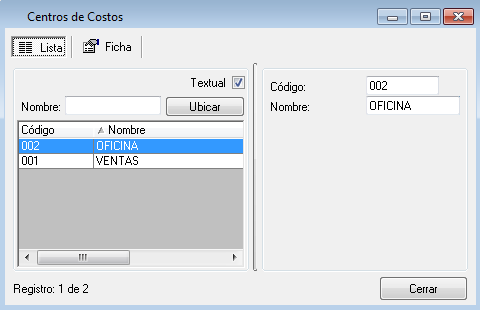
Para Agregar, Modificar o Eliminar uno de los Centros de Costo del Sistema, debemos utilizar el grupo de Iconos que se muestra en la parte superior izquierda de nuestra pantalla.
De izquierda a derecha tenemos los iconos: nuevo, modificar, grabar y eliminar. Como se aprecia en la figura, al presionar uno de los iconos, éste cambia aun tono de color más visible.